あなたが試さなければならない8つの最高の隠しAndroid 13機能
その他 / / April 05, 2023
Android 13 には、全体的なユーザー エクスペリエンスを向上させるために、いくつかの QOL アドオンが追加されています。 Material You の改善、新しい壁紙、ロック画面の機能強化などとは別に。 Android 13 の隠れた機能のうち、試してみる必要があるものは次のとおりです。

Android 12 では、Google は新しいアニメーションと Material You デザイン言語を備えた、より新鮮なインターフェイスをスマートフォンにもたらしました。 Android 13 はスマートな調整に重点を置いており、全面的にユーザーの機能強化と改善を実現しています。
Android 13 には大小さまざまな機能や拡張機能がいくつかありますが、携帯電話で試すべき最も印象的な機能をいくつかまとめました。 始めましょう。
1. QR コードをスキャンする
あなたと同じように、私たちも、Google が QR コード スキャナーを組み込むのに何年もかかったことに驚きました。 Android 13 では、広告でいっぱいのランダムなサードパーティ アプリを使用する必要はありません。 QRコードをスキャン. クイック トグル メニューからも同じことができます。
スクリーンショットは、Android 13 を実行している Google Pixel 6a で撮影されていることに注意してください。 そのため、携帯電話のインターフェイスは、モデルとメーカーによって少し異なる場合があります。
ステップ1: ホーム画面から下にスワイプして、通知センターを開きます。
ステップ2: もう一度下にスワイプして、クイック設定メニューを確認します。
ステップ 3: 小さな鉛筆アイコンをタップして、動作中のすべてのクイック トグルを確認します。

ステップ 4: 上部の QR コード スキャナー タイルをドラッグ アンド ドロップし、戻るボタンを押します。

次回お店やポスターの QR コードをスキャンするときは、Android スマートフォンをすばやく取り出して、[クイック設定] メニューからこの専用ボタンにアクセスする方法がわかります。
2. ロック画面からスマートホームをコントロール
照明を消したり、ファンのスイッチを入れたりするために、スマートフォンのロックを解除する必要はもうありません。 Android 13 では、Google Home にリンクされたスマートホーム デバイスにロック画面から直接アクセスできます。 驚くべきことに、このオプションはデフォルトで無効になっています。 そのため、以下の手順を使用して有効にする必要があります。
ステップ1: Android スマートフォンで [設定] を開きます。

ステップ2: [表示] を選択します。
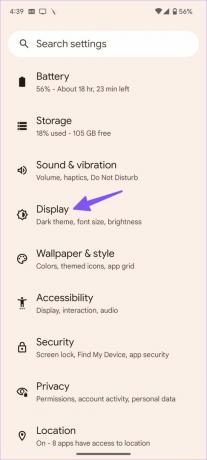
ステップ 3: ロック画面をタップします。

ステップ 4: 「ロックされたデバイスからの制御」トグルを有効にします。

3. 現地の言語でアプリを楽しむ
YouTube または WhatsApp アプリをローカル言語で使用したい場合は、携帯電話のシステム言語を変更しなくても簡単に使用できます。 選択した言語でのチャットやコミュニケーションは役に立たないかもしれませんが、多言語での会話には歓迎すべき変更です。 ここで、アプリ固有の言語を設定できます。 例としてYouTubeを使用します。
ステップ1: YouTube アプリのアイコンを長押しして、アプリ情報メニューを開きます。
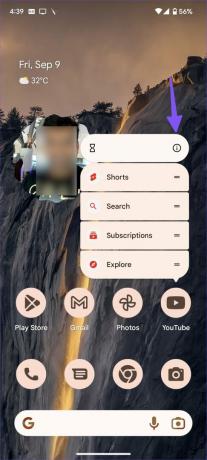
ステップ2: システムのデフォルトに設定されている言語までスクロールします。
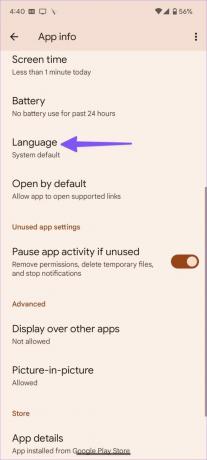
ステップ 3: リストからローカル言語を選択して、問題なくアプリをお楽しみください。

Android 13 の初期の頃は、この機能はネイティブ アプリや一部の人気アプリに限定されていた可能性があります。 これは、開発者がこの機能をサポートするためにアプリを更新する必要があるためです.
4. 改善されたクリップボード
Android のコピー アンド ペースト機能は、長年にわたって同じままでした。 Android 13 には、コピーしたテキストを外出先で編集するための新しいアドオンが追加されました。 テキストに小さな編集を加えたい場合は、エディターから簡単に編集してテキストを貼り付けることができます。
ステップ1: Android フォンのテキストをコピーします。
ステップ2: 左下隅に小さなテキスト ポップアップ メニューが表示されます。
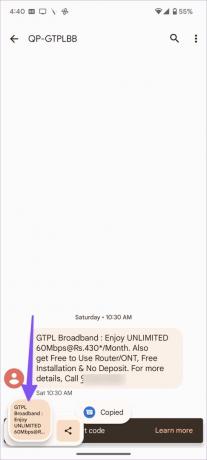
ステップ 3: それをタップしてテキストエディタメニューを開きます。
ステップ 4: 必要な変更を行い、[完了] ボタンをクリックします。

これにより、コピーしたテキストが編集され、テキスト、電子メール、WhatsApp、およびその他の手段で共有する準備が整います.
5. アクティブなアプリを確認する
VPN などのいくつかの例外を除いて、 クリップボード、データ監視アプリなど、バックグラウンドで常に実行されているアプリは必要ありません。 携帯電話で不必要なことがアクティブなままになっていると、(Android 携帯電話の 5000mAh バッテリー セルでさえ) ひどいバッテリー寿命が残ります。 Android 13 では、クイック設定メニューからアクティブなアプリが表示されます。 それらを一瞥して、不要なものを止めることができます。
ステップ1: Android フォンの [クイック設定] メニューにアクセスします (上記の手順を参照してください)。
ステップ2: アプリがバックグラウンドでアクティブに実行されている場合、設定ギアの横に表示が表示されます。 それをタップしてアプリを確認し、停止ボタンを押します。
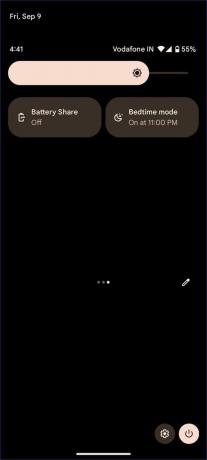
6. 就寝時にダークテーマを有効にする
Android スマートフォンで就寝モードを使用している場合、Android 13 の新しいトリックが役に立つかもしれません。 Android 13 では、ベッドタイム モード中にダーク テーマを自動的に有効にする、考え抜かれたアドオンが導入されています。 結局のところ、目の疲れを軽減するために夜に暗いテーマを使用することは理にかなっています.
ステップ1: Android で設定アプリを開き、[表示] セクションに移動します (上記の手順を参照してください)。
ステップ2: ダーク テーマを選択します。
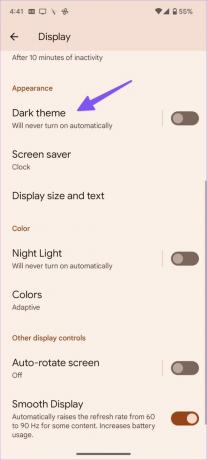
ステップ 3: [スケジュール] をタップし、[就寝時にオンにする] を選択します。

7. アラームの振動と触覚をカスタマイズする
愛する人が朝のアラームの強い振動と触覚について常に不満を漏らしている場合は、以下の手順に従って全体的な強度を下げることができます。
ステップ1: Android で設定アプリを開き、[サウンドと振動] セクションに移動します。

ステップ2: 下にスクロールして [振動と触覚] をタップします。

ステップ 3: スライダーを使用して、アラームの振動を減らします。

8. 外出先で懐中電灯を使用する
Google は Android 12 で「Quick Tap」機能を発表しました。 Android 13 では、スマートフォンの背面をダブルタップして懐中電灯をオンにできるようになりました。
ステップ1: Android で設定アプリを開き、下にスクロールして [システム] セクションをタップします。

ステップ2: ジェスチャーを選択します。

ステップ 3: 「クイックタップでアクションを開始」をタップし、次のメニューから「クイックタップを使用」トグルを有効にします。

ステップ 4: 「懐中電灯の切り替え」の横にあるラジオボタンをタップすると、準備完了です。
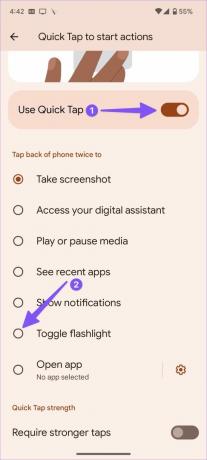
Android 13 はウェルカム アップグレードです
Android 13 は大幅なデザイン変更をもたらしませんでしたが、Google からの今後のアップデートには便利な機能が満載です。 最も楽しみにしているアドオンはどれですか? コメントでお気に入りを共有してください。
最終更新日: 2022 年 9 月 12 日
上記の記事には、Guiding Tech のサポートに役立つアフィリエイト リンクが含まれている場合があります。 ただし、編集の完全性には影響しません。 コンテンツは偏りがなく、本物のままです。
によって書かれた
パルト・シャー
Parth は以前、EOTO.tech で技術ニュースを担当していました。 現在、Guiding Tech でフリーランスとして、アプリの比較、チュートリアル、ソフトウェアのヒントとコツについて執筆し、iOS、Android、macOS、および Windows プラットフォームについて深く掘り下げています。



